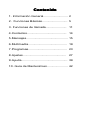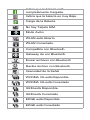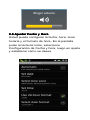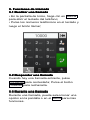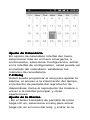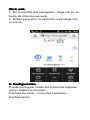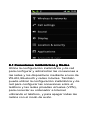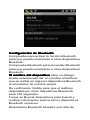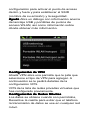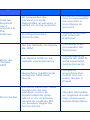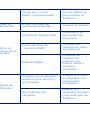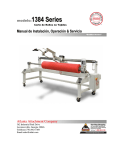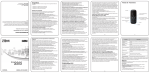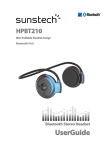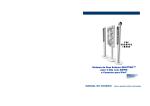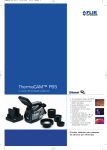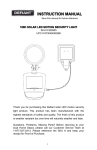Download Contenido - DR-HANK
Transcript
Contenido
1. Información General.......................... 2
2. Funciones Básicas........................... 5
3. Funciones de llamada...................... 11
4.Contactos.......................................... 14
5.Mensajes............................................ 15
6.Multimedia......................................... 19
7.Programas......................................... 23
8.Ajustes.............................................. 27
9.Ayuda................................................. 39
10. Guía de Mantenimien...................... 42
ón
1. Visi
Visió
1.1 Tarjetas SIM
La tarjeta SIM (Subscriber Identification Module)
tarjetas contienen el número de teléfono y otra
información importante de los servicios.
También puede almacenar un directorio
telefónico e información personal.
ón
Tarjeta SIM Procedimiento de Instalaci
Instalació
1. Abra la tapa posterior, retire la batería;
2. Inserte la tarjeta SIM en la ranura;
3. Instalación de la batería y la tapa trasera.
Códigos PIN y PUK
PIN es un código de identificación que se
proporciona con la tarjeta SIM. Está protegido
por el PIN del uso no autorizado de su tarjeta
SIM. Después de iniciar la protección del
código PIN, se le solicitara que introduzca el
PIN cada vez que enciende el teléfono.
Después de tres entradas incorrectas de código
PIN en la tarjeta SIM se bloqueara. En este
Nadie puede acceder a los datos de la tarjeta o
utilizar sus servicios.
Cuando la tarjeta SIM está bloqueada, el PUK
(clave de desbloqueo personal) es necesario
para desbloquearlo. Diez entradas
consecutivas y el PUK incorrecto hará que el
bloqueo permanente de la tarjeta SIM. El
código PUK es generalmente provisto de la
tarjeta SIM. Si usted ha perdido su PUK o no lo
no tiene, póngase en contacto con su
proveedor de servicios.
1.2 Tarjeta de almacenamiento
Una tarjeta de almacenamiento puede ser
conectado a su teléfono para expandir la
capacidad de almacenamiento.
Instalar y extraer la tarjeta SD, es necesario
retirar la cubierta posterior, retire la batería,
abra la ranura para tarjetas SD, un lugar o
extraer la tarjeta SD, y luego fijar la ranura de la
tarjeta.
1.3 Accesorios
ID
1
2
Artículo
Cargador de
Bater
Bateríías
Auriculares
éreo
Est
Esté
Descripción
Carga de las Baterías.
Salida estéreo, la tecla
de enviar se puede
utilizar para contestar
una llamada.
Sincronización con PC,
la carga de baterías
3
USB Cable
Nota: No es un método
recomendado. Un
cargador de batería
preferido.
1.4 La Bater
Bateríía
uso de la bater
bateríía
• Su teléfono se alimenta con una batería que
tiene una vida limitada. Cuando la batería tiene
una disminución significativa del tiempo de
trabajo, cámbielo.
• Apague el teléfono antes de retirar la batería.
• No deje la batería en el cargador durante
demasiado tiempo, ya que puede reducir la
vida útil de la batería.
• Una temperatura excesivamente alta o baja
tendrá un impacto en la capacidad de
carga.Mantener la temperatura de trabajo en 0
~ 45℃.
• No utilice la batería para otros fines, no lo
deseche en fuego o en agua.
• No intente desmontar o reparar una batería.
Elija las baterías certificados o aprobados por
el fabricante.
• Evite el cortocircuito. No utilice cargadores o
baterías dañadas.
• El calor o el frío disminuye la capacidad de la
batería y la vida. La temperatura
excesivamente alta o baja puede resultar alto
temporal del sistema, a pesar de que la batería
está llena.
• Deseche las pilas usadas. No las tire en un
cubo de basura.
Nivel de carga de la bater
bateríía
1. Ver el icono de batería en la barra de estado,
el icono indica el nivel de batería.
2. Para comprobar el estado de carga de datos,
seleccione "Menú" -> "Configuración" ->
"Acerca del teléfono"; seleccionar "Estado".
2. Funciones Básicas
2.1 Encendido/Apagado
Para encender el teléfono, mantenga pulsada
la tecla de encendido/apagado durante un par
de segundos.
Mantenga pulsado el de encendido/apagado
durante algunos segundos, luego aparecerán
opciones del teléfono, pulse Aceptar en apagar
para apagar.
2.2 Abrir y cerrar la Pantalla
Cierre la Pantalla
Pantalla::
Puede presionar el botón de encendido para
apagar la pantalla para ahorrar energía y evitar
el uso indebido.
Notas: Para ahorrar energía, prolongar la vida
útil de la batería, puede configurar la pantalla y
bloquear automáticamente atraves de un
tiempo definido de retardo en la pantalla de
inicio, toque el icono para configurar el tiempo
de bloqueo
ón de bloqueo y desbloqueo
2.3 Configuraci
Configuració
Para evitar el funcionamiento, puede bloquear
el dispositivo y la pantalla.
Pantalla Principal
Después de que el teléfono está encendido,
muestra las pantallas de inicio. Toque para
seleccionar su opción.
Nota: Todas las imágenes en el manual
son para sólo como referencia. Puede ser
diferente la pantalla de su teléfono real.
2.4 La Barra de Estado
Los iconos de la barra de estado se muestran
para el estado de trabajo, incluyendo el nivel de
carga de la batería, intensidad de la señal,
GPRS y Bluetooth. Se enumeran a
continuación:
Icono
ón
Descripci
Descripció
Indica que la batería está
completamente Cargada.
Indica que la batería es muy Baja.
Carga de la Batería.
No hay Tarjeta SIM.
Modo Avión
WLAN está Abierto
WLAN Conectado.
Compatible con Bluetooth.
Gateway de voz Bluetooth.
Enviar archivos con Bluetooth
Recibe archivo con Bluetooth
Intensidad de la Señal
WCDMA 3G está Disponible.
WCDMA 3G está Conectado
GSM está Disponible.
GSM está Conectado
EDGE está Disponible.
EDGE está Conectado
USB está Conectado
Tarjeta SD es eliminar
Reloj está Abierto
Mensajes no Leídos.
Nuevo Correo
Reproduciendo Música
Llamar
2.5 Añadir / Eliminar Atajos
Mantenga presionada la pantalla hasta que
aparezca la pantalla de inicio Añadir atajos, se
puede añadir un nuevo acceso directo, las
piezas pequeñas o iconos de acceso directo de
la aplicación, también puede cambiar el papel
tapiz.
Seleccion
e un icono
de acceso directo, mantenga pulsada la
pantalla hasta que explote, y luego arrastrar el
icono de acceso directo a la caja de reciclaje
para eliminar el acceso directo.
2,6 Métodos de Entrada
En cualquier interfaz de edición puede
introducir con el teclado para Android
Notas: • Puede hacer clic en el botón de
activación para cambiar a señales digitales y
símbolos del modo de entrada digital.
Haga clic en el botón de conmutación para
cambiar el modo.
2.7 Ajustar el volumen
Use las tecla del volumen pulsando puede
ajustar el volumen, el teléfono tiene una
vibración cuando el ajuste de volumen llega al
mínimo.
2.8 Ajustar Fecha y Hora
Usted puede configurar la fecha, hora, zona
horaria y el formato de hora. En la pantalla
pulse la tecla de inicio, seleccione
Configuración de Fecha y hora, luego en ajuste
y establecer cómo se desee.
3. Funciones de Llamada
3.1 Realizar una llamada
• En la pantalla de Inicio, haga clic en Marcar
para abrir el teclado del teléfono;
• Pulse los números telefónicos en el teclado y
luego el botón llamar;
3.2 Responder una llamada
Cuando hay una llamada entrante, pulse
Contestar para contestarla; Pulse el botón
Finalizar para rechazarla.
3.3 Durante una llamada
Durante una llamada, puede seleccionar una
opción en la pantalla o en el Menú para más
funciones.
Nota: La disponibilidad de estas
características depende del proveedor de
servicios y si los ha suscrito.
Mantener/Retener
Si pulsa en Retener durante una llamada,
usted y la otra persona que está hablando no
pueden escucharse entre ambos. Sin embargo,
la llamada no se cuelga. Para recuperar la
comunicación debes pulsar en Activar.
Silencio
Si necesita apagar el micrófono durante un
tiempo durante una llamada, pulse Silenciar.
Entonces, se puede oír a la otra parte, pero él /
ella no puede oírle. Pulse en Reactivar
micrófono para restaurar.
Altavoz
Después de que el altavoz está activado, el
sonido se amplifica.
ámbricas
Inal
Inalá
Toque en menú Bluetooth para activar, hablar
de forma inalámbrica. Los dos se pueden
escuchar con claridad y sin poner el teléfono en
la oreja. Seleccione de nuevo para apagarlo.
Nota: se debe conectar con el auricular
bluetooth.
Conferencia
El teléfono permite función llamadas de
conferencia, seleccione Conferencia en el
menú, cuando el teléfono tiene dos vías de
llamadas, puede realizar llamadas de
conferencia.
Nota: El teléfono GSM es compatible con las
llamadas de conferencia con hasta 6
participantes.
4. Contactos
4.1 Ver Detalles de Contacto
Una lista de contactos se muestra en la
pantalla.
• Los contactos se ordenan por orden alfabético;
• Desplacé la pantalla para localizar a un
contacto para más detalles;
• Pulse la tecla Menú, se puede elegir un nuevo
contacto, selección múltiple, las opciones de
visualización, cuentas e importación /
exportación, etc.
4.2 Editar un contacto
Cuando se desea modificar el registro de
contacto, seleccione un contacto de la lista y
pulse menú, seleccione Editar contacto.
4.3 Contacto Agregar nuevo
En la lista de contactos de la interfaz, pulse la
tecla de menú y pulse nuevo elemento de
contacto, llene en cada elemento y luego pulse
Listo. El nuevo contacto a continuación, se
muestra en la lista.
4.4 Borrar Contactos
Puede borrar los contactos ya sea de la lista de
contactos.
Elija el contacto que desea eliminar y pulse
unos segundo y aparecerá un menú contextual,
elija Eliminar contacto puede eliminar el
contacto.
4.5 Importar / Exportar contactos
En la lista de contactos, pulse la tecla de menú,
seleccione Importar/exportar un contacto, se
puede elegir Importar de tarjeta SIM, la tarjeta
SIM a la Exportación, Importación desde la
tarjeta SD, Exportar a la tarjeta SD.
5. Mensajes
Usted puede editar, enviar y recibir mensajes
de texto y MMS.
5.1 Texto del mensaje
El servicio de mensaje de texto es ofrecido por
su proveedor de servicios. Suscriptores de
Wireless pueden enviar y recibir mensajes de
texto breves.
Antes de enviar el primer mensaje de texto
desde su teléfono, asegúrese de que el número
de SMSC se ha establecido. Comuníquese con
su proveedor de servicios para el número local.
Leer mensajes de texto
• Toque el icono de enviar y luego toque en
Mensajes
• La lista de mensajes muestra partes del texto.
• Para abrir un mensaje, pulse nuevo mensaje
recibido.
Editar mensaje de Texto
• En la Mensajería, seleccione Nuevo Mensaje
para abrir el cuadro de edición.
• Introduzca el número de teléfono del
destinatario en el campo "Para", o seleccione el
botón Agregar Contactos a continuación, elija
un número de teléfono. Su teléfono es
compatible con grupo de envío a múltiples
destinatarios. Después de introducir el texto,
puede enviar el SMS al tocar el botón de enviar
a la derecha.
Nota: El límite es de 160 caracteres puede
variar de país a país, dependiendo de cómo el
SMS está codificado. Si un archivo de imagen,
vídeo o audio, se añade un mensaje SMS se
convierte automáticamente en un MMS, y se le
cobrará en consecuencia.
5.2 E-mail
El teléfono puede enviar y recibir correos
electrónicos, siempre y cuando su proveedor
de servicios admite esta función.
Agregar nueva cuenta de Correo
Toque el icono de correo electrónico en la
pantalla de inicio o en enviar.
La primera vez que abras Correo electrónico,
se le pedirá crear una cuenta de correo
electrónico. Después de eso, puede configurar
el correo electrónico para enviar y recibir correo
electrónico desde cuentas adicionales. Las
cuentas que se configuran se muestran en la
pantalla de Cuentas.
Enviar correo
1. Pantalla de inicio - Lanzamiento de iconos de
correo electrónico.
2. Pulse la tecla de menú, seleccione Redactar.
3. Introduzca la dirección y también se puede
añadir varios destinatarios.
4. Entrada sujeto.
5. Redactar correo de entrada.
6. Pulse la tecla de menú se puede elegir
Archivo adjunto.
Recibir Correo
1. Pantalla de inicio - Lanzamiento de iconos de
correo electrónico.
2. Pulse la tecla de menú, seleccione Actualizar.
3. Teléfono se conecta al servidor y descargar
los mensajes, recibir mensajes de correo de la
lista se mantendrá en la información.
Consulta tu correo
Pulse el correo electrónico que desea ver en la
lista de mensajes.
En la lectura de la interfaz se puede elegir
Responder o Responder a todos.
5.3 MMS
Para crear y enviar un mensaje multimedia
1. En la pantalla Mensajería, pulse un nuevo
mensaje.
2. Introduzca un número de teléfono móvil o
dirección de correo electrónico en el campo.
A medida que escribe, los contactos que
coinciden aparecen. Puede tocar un contacto
sugerido o seguir escribiendo.
También puede introducir el nombre de un
contacto con un número de móvil.
3 Pulse el cuadro de texto la composición para
comenzar a introducir su mensaje.
4 Pulse Menú y pulse Añadir sujeta a añadir un
asunto del mensaje.
5 Pulse Menú y pulse Conectar para abrir un
menú donde se puede elegir el tipo de archivo
multimedia para adjuntar al mensaje.
6. Pulse Enviar MMS.
Recibe MMS
Si usted está trabajando en un cuadro de
mensaje, los mensajes que recibe se muestran
en él.
De lo contrario, recibirá una notificación de
mensaje nuevo y un icono de mensaje nuevo
aparece en la barra de estado.
Al pulsar la notificación de mensaje nuevo, se
abre el cuadro de mensajes, donde se puede
responder al mensaje.
Si la opción Recuperación automática está
desactivada, debe tocar en Descargar para ver
el mensaje.
Si el mensaje contiene un archivo multimedia,
pulse en Reproducir para ver, o escuchar a la
misma. Pulse y mantenga el archivo de los
medios de comunicación para abrir un menú
con una opción para guardar el mensaje en la
tarjeta SD.
Mantener pulsando el mensaje para abrir un
menú con varias opciones para trabajar con el
mensaje y la información de su remitente.
La mayoría de estas opciones se describen en
esta sección.
5.4 Ajustes de los mensajes
Puede cambiar una serie de ajustes de
mensajería.
Para cambiar la configuración de mensajería,
abra la ventana de Mensajería, pulse Menú y
toque.
6. Multimedia
Cámara 6.1
• La cámara viene con el teléfono fue producido
y ensamblado con tecnologías de alta precisión
superior. Sin embargo, se debe prestar
especial cuidado al tomar imágenes en lugares
con poca luz para evitar algunos errores (por
ejemplo, líneas blancas, puntos brillantes,
puntos débiles, etc.)
Para grabar un Vídeo
1. Si es necesario, arrastre el control a la
posición del vídeo.
2. Ajuste de la calidad, efecto de color, el flash,
y otros ajustes, si lo desea. O dejarlos en
automático.
3. Dirija la lente en el lugar de la escena en la
que desea filmar.
4. Pulse el icono de vídeo para Iniciar o pulse la
rueda de desplazamiento.
La cámara comenzará a filmar el video. El
tiempo restante se dispara y empieza la cuenta
regresiva que se muestra a la izquierda,
cuando menos de un minuto se deja, la cuenta
regresiva se convierte en rojo.
5. Pulse el icono de vídeo Detener o pulse la
rueda de desplazamiento para detener la
grabación.
Una imagen de su más reciente video se
muestra como una miniatura en la parte inferior
derecha.
6. Pulse en la miniatura para ver, compartir y
trabajar con sus vídeos en la Galería.
6.2 Música
Utiliza música para organizar y escuchar
música y otros archivos de audio que transfiera
a su tarjeta SD de su ordenador.
6.3 Grabadora
Usted puede a través de grabaciones utilizar el
sonido favorito, y se puede configurar para
grabar la voz de un timbre de llamada entrante,
alarma y mensaje recordatorio.
En la pantalla de inicio se encuentra el icono
elija grabadora puede entrar en la interfaz de la
grabadora.
Notas: Por favor, inserte la tarjeta SD antes de
entrar en una grabadora.
6.4 Radio FM
En la pantalla de inicio, pulse el botón de inicio
del programa en la pantalla de la lista de
selección de programas de la radio FM en la
interfaz
ática
Búsqueda Autom
Automá
• Pulse el botón de menú y seleccione "Buscar"
para iniciar la búsqueda de canales.
• Los canales se guardará en el grupo actual,
los canales que ya están en el grupo se borrará.
Hasta 50 canales se pueden buscar, y la
búsqueda se detendrá.
De mayor Frecuencia
De mayor frecuencia
Se puede ajustar la frecuencia deseado encima
del valor de la frecuencia actual.
• Seleccione en el botón 6 para tener un ajuste
de frecuencia lento debajo de 100kHz, hasta
llegar a su fin de búsqueda, o "botón 7 para
ajustar la frecuencia rápida" encima de los
100kHz, hasta llegar al final de la búsqueda
Escuchar
• Toque "ocho canales favoritos" para empezar
a escuchar.
• La frecuencia de la corriente y el canal actual
se muestran como en la figura anterior
navegar por los canales
• Un total de 50 canales que se muestran en los
"favoritos" 8 canales: Pulse brevemente jugará
el canal.
Salida
Pulse la tecla de menú, seleccione salir.
7. Programas
7.1 Calendario
Calendario en el teléfono funciona con el
calendario basado en la web de Google que el
servicio de calendario para la creación y
gestión de eventos, reuniones y citas. También
funciona con el servicio de calendario de
Microsoft Exchange ActiveSync.
Ajuste de Calendario
En opción de calendario interfaz del menú,
seleccionar más en el menú emergente, a
continuación, seleccione Configuración, entrar
en la interfaz de configuración, usted puede ver
el método del calendario, establecer los
métodos de recordatorio.
7.2 Reloj
Usted puede programar el reloj para ajustar la
alarma, el acceso a la información del tiempo,
el protector de pantalla del reproductor de
diapositivas, llame al reproductor de música o
volver a la interfaz principal, y otras
operaciones.
Ajuste de la Alarma
• En el botón Lanzador de pantalla de inicio
haga clic en, seleccione el reloj para entrar,
haga clic en el icono del reloj, y entrar en la
interfaz de alarma de configuración.
• Puedes hacer clic para agregar o editar una
alarma existente, siga las instrucciones para
introducir los ajustes relacionados con la
interfaz de configuración, configurar el tiempo
de la alarma después de que el aviso pop-up.
7.3 Calculadora
Esta función le permite llamar por teléfono en
una aritmética simple, incluyendo suma, resta,
multiplicación, división, y el porcentaje de las
operaciones y así sucesivamente.
En la interfaz de la calculadora, utilizando el
teclado del operador digital y analógico que
usted necesita, los resultados pueden ser
obtenidos por un signo igual.
Con el teclado simulado en el botón "Limpiar"
para borrar el número o los resultados de la
operación actual.
7.4 SIM Funciones
Usted puede utilizar esta función para ver la
tarjeta SIM utilizando una variedad de servicios
prestados por los operadores, tales como los
periódicos personalizados, coches oficinas de
negocios de teléfonos, tonos de timbre
personalizados y mucho más.
La pantalla de inicio-lanzamiento en iconos SIM
Funciones
Nota: Al utilizar esta función, primero debe
insertar la tarjeta SIM.
7.5 Navegador
Utilice el navegador de su teléfono móvil se
puede conectar a las aplicaciones de Internet o
Basado en la Web.
Permite navegar por teléfono móvil para
conectarse a la red, es necesario hacer los
siguientes trabajos:
• Asegúrese de que su tarjeta es compatible
con la función de red, si usted no sabe si la
tarjeta tiene esta característica, consulte a su
proveedor de servicio de red de asesoramiento;
• Comuníquese con su proveedor de servicio
de red para suscribirse y servicios de datos de
suscripción.
• En los ajustes del teléfono navegador
correctamente.
Nota: El acceso a WAP función de la red
depende de si los proveedores de servicios de
Internet ofrecen este servicio, y si se abre esta
función. Póngase en contacto con su operador
de servicio de red.
Abrir web
1. En la interfaz del navegador, haga clic en la
barra de direcciones web.
2. Entrar para abrir la dirección web Haga clic
en Inicio.
ón
8. Configuraci
Configuració
Puede configurar todas las funciones básicas
de los teléfonos móviles.
Pantalla de inicio - icono del Lanzador –
Configuración
8.1 Conexiones Inal
ámbricas y Redes
Inalá
Utilice la configuración inalámbrica y de red
para configurar y administrar las conexiones a
las redes y los dispositivos mediante el uso de
WLAN, Bluetooth y redes móviles. También
puede utilizar la configuración inalámbrica y de
red para configurar las conexiones entre el
teléfono y las redes privadas virtuales (VPN),
para conectar su ordenador a Internet
utilizando el teléfono, y para apagar todas las
radios con el modo de avión.
Modo Avi
ón
Avió
Si activa el modo de vuelo en, teléfono,
Bluetooth, WiFi, servicios de datos están
apagados, cuando otros las llamadas entrantes
no estará en la máquina. Si desactiva el modo
de vuelo, teléfono, Bluetooth, WiFi, servicios de
datos será totalmente abierta. Modo de vuelo
activado, sólo puede abrir una función
separada que desea abrir.
También puede pulsar el botón de encendido
para apagar la selección modo de vuelo.
ón de WLAN
WLAN y la configuraci
configuració
Compruebe para encender la WLAN para que
pueda conectarse a redes WLAN.
Compruebe WLAN para encender la WLAN
para que pueda conectarse a redes WLAN.
Notificación de red de verificación para recibir
una notificación cuando un proceso abierto de
red WLAN esté disponible.
Redes WLAN Muestra una lista de redes
WLAN que haya configurado previamente y los
detecta cuando el último teléfono escaneado
para redes WLAN.
Añadir red WLAN se abre un diálogo donde
usted puede agregar una red inalámbrica
mediante la introducción de su SSID (el nombre
que transmite) y el tipo de seguridad.
Configuraciones WLAN avanzadas de pantalla
La política de WLAN sueño se abre un diálogo
donde se puede establecer si, y cuando la radio
WLAN se desconecta. Desactivación de sueño
consume más energía de la batería.
Direcciones MAC que el Media Access Control
(MAC) de su teléfono al conectarse a redes
WLAN.
IP Si selecciona Utilizar IP estática, puede
ón de IP para introducir
utilizar la Configuraci
Configuració
una dirección IP y otros ajustes de red para tu
teléfono de forma manual, en lugar de utilizar el
protocolo DHCP para obtener la configuración
de red de la red WLAN propia.
ón de Bluetooth
Configuraci
Configuració
Compruebe para activar la función Bluetooth
para que pueda conectarse a otros dispositivos
Bluetooth.
Compruebe Bluetooth para encender Bluetooth
para que pueda conectarse a otros dispositivos
Bluetooth.
El nombre del dispositivo abre un diálogo
donde usted puede dar un nombre al teléfono
que es visible en algunos dispositivos Bluetooth
al vincularlos. El nombre actual.
De verificación Visible para que el teléfono
detectable por otros dispositivos Bluetooth,
para 120 segundos.
Toque en Buscar dispositivos para buscar y
mostrar información acerca de los dispositivos
Bluetooth cercanos.
Dispositivos Bluetooth Muestra una lista de
dispositivos Bluetooth que has configurado
previamente y los detecta cuando el último
teléfono analiza en busca de dispositivos
Bluetooth.
La inmovilización y la configuración de
portátiles de punto de acceso
Punto de acceso USB compruebe para
compartir su teléfono móvil a través de la red
de conexión de datos con el ordenador.
Punto de acceso WLAN portátil Compruebe
para compartir su teléfono móvil de la red de
conexión de datos como un portátil de punto de
acceso WLAN.
Portable WLAN punto de acceso de
configuración se abrirá una pantalla con la
configuración para activar el punto de acceso
dentro y fuera y para establecer el SSID
(nombre de su emisión) y la seguridad.
Ayuda Abre un diálogo con información acerca
del anclaje USB y portátiles de puntos de
acceso WLAN, así como información sobre
dónde obtener más información.
ón de VPN
Configuraci
Configuració
Añadir VPN abre una pantalla que le pide que
seleccione el tipo de VPN para agregar. A
continuación se le pedirá detalles de la
configuración VPN.
VPN de la lista de redes privadas virtuales que
has configurado previamente.
ón de Redes Móviles
Configuraci
Configuració
Los datos se obtiene cuando son permitidos,
Desactive la casilla para evitar que el teléfono
la transmisión de datos se use en cualquier red
móvil.
Esto es útil si usted está viajando en un área
donde usted no tiene una señal de datos móvil
y quieren evitar los cargos por utilización de los
datos en redes de los operadores locales de
telefonía móvil. Liberando a esta configuración
no evita que el teléfono transmita datos sobre
otras redes inalámbricas, como WiFi o
Bluetooth.
Desactive la opción de envió de datos para
evitar que el teléfono transmita los datos en las
redes de otros operadores móviles, así no
podrá acceder a las redes móviles propio.
Modo de Red en esta configuración, usted
puede optar por el registro de la red, puede en
modo WCDMA única, el modo de sólo GSM,
WCDMA el modo preferido.
Los nombres de punto de acceso Abre la APN
pantalla, donde puede seleccionar las
configuraciones de puntos de acceso móviles,
o pulse Menú para agregar un nuevo APN.
Consulte a su proveedor acerca de cómo
utilizar las herramientas en esta pantalla.
Los operadores de red abre una pantalla que
busca y muestra las redes móviles que sean
compatibles con su teléfono. Consulte a su
compañía para entender las implicaciones de
facturación de la selección de otro operador.
8.2 Ajustes de llamada
Use Ajustes de llamadas para configurar las
opciones de llamadas telefónicas, como desvío
de llamadas, llamada en espera, y otras
características especiales que ofrece su
compañía. También puede utilizar la
configuración de llamadas para configurar el
teléfono para que pueda realizar llamadas sólo
a un conjunto fijo de números de teléfono.
ón de Sonido
8.3 Configuraci
Configuració
Utilice los ajustes de sonido para configurar
cómo y en qué volumen el teléfono suena, vibra
en cada pulsos sobre la luz, cuando suena el
teléfono recibirá una notificación, suena una
alarma, o cuando se toca música o otros
medios de comunicación con audio, así como
algunos ajustes relacionados.
ón de la Pantalla
8.4 Configuraci
Configuració
Utilice los ajustes de pantalla para configurar el
brillo y otros ajustes de pantalla.
ón y la Configuraci
ón de
8.5 Situaci
Situació
Configuració
Seguridad
Utilice los valores de la ubicación y seguridad
para establecer sus preferencias para usar y
compartir su ubicación cuando su búsqueda de
información y el uso de aplicaciones de
reconocimiento de ubicación, como Google
Mapas. También puede configurar los ajustes
que ayudan a proteger el teléfono y sus datos.
Utilice las redes inalámbricas de verificación
para utilizar la información de Wi-Fi y redes de
telefonía móvil para determinar su ubicación
aproximada, para su uso en los mapas, cuando
usted busca, y así sucesivamente. Cuando se
selecciona esta opción, se le pregunta si usted
da su consentimiento para compartir su
ubicación de forma anónima con el servicio de
localización de Google.
Usar satélites GPS de control para utilizar el
sistema de su teléfono de posicionamiento
global (GPS) vía satélite para localizar su
ubicación a una posición cerca como a varios
metros ("nivel de la calle"). Real de la precisión
del GPS depende de una visión clara del cielo y
de otros factores.
Ajuste de desbloqueo de PIN abre un conjunto
de pantallas para el establecimiento de un PIN
numérico que deberá introducir para
desbloquear la pantalla.
Cambiar desbloquear el PIN Cuando un PIN de
bloqueo de pantalla está activado, se abre un
conjunto de pantallas que puede utilizar para
cambiar el PIN.
Configurar la tarjeta SIM / RUIM tarjeta de
bloqueo de la tarjeta cerradura se abre una
pantalla donde se puede configurar el teléfono
para requerir la introducción del PIN SIM para
usar el teléfono, y donde se puede cambiar el
PIN de la SIM.
Seleccione los administradores de dispositivos
se puede agregar o quitar a los administradores
de dispositivos en este contexto.
Instalar desde táctil tarjeta SD para instalar un
certificado de seguridad de una tarjeta SD.
Establecer contraseña Abre un diálogo donde
se puede establecer o cambiar la contraseña
de su almacenamiento seguro de credenciales.
Su contraseña debe tener al menos 8
caracteres.
8.6 Ajustes de Aplicaciones
Puede utilizar la configuración de aplicaciones
para ver detalles sobre las aplicaciones
instaladas en su teléfono, para gestionar sus
datos y los obligan a parar, y para definir si
desea permitir la instalación de las aplicaciones
que se obtiene de los sitios web y correo
electrónico.
8,7 Privacidad
Se utilizan los ajustes de privacidad para
gestionar su información personal.
Los datos de restauración de fábrica borran
todos los datos personales del almacenamiento
interno del teléfono, incluyendo información
sobre su cuenta de Google, otras cuentas, su
sistema y configuración de la aplicación, y las
aplicaciones descargadas. Restablecer el
teléfono no borra todas las actualizaciones del
software del sistema que haya descargado o
cualquier archivo en la tarjeta SD, tales como
música o fotos. Si restablece el teléfono de esta
manera, la próxima vez que encienda el
teléfono se le pedirá que volver a introducir el
mismo tipo de información, como cuando
empezó a Android.
8.8 Almacenamiento
El uso de la tarjeta SD y Ajustes del teléfono de
almacenamiento para controlar el espacio
utilizado y disponible en el teléfono y en la
tarjeta SD y para gestionar la tarjeta SD.
8.9 Idioma y Teclado Ajustes
Utilice los ajustes de idioma y teclado para
seleccionar el idioma para el texto en su
teléfono y para configurar el teclado en pantalla,
incluyendo las palabras que usted ha agregado
a su diccionario.
8,10 Voz de entrada y Salida
Utilice la entrada de voz y la configuración de
salida para crear texto de voz con ajustes
8,11 Accesibilidad
Utilice la configuración de accesibilidad para
usar el botón de encendido finales función de
llamada.
8.12 Fecha y Hora
Utilice la configuración de fecha y hora de
establecer los valores de fecha y hora, también
el formato de fecha y hora.
8.13 Temporizador de Encendido y Apagado
Utilice la potencia de temporizador de
encendido y apagado para permitir la
configuración de energía del temporizador de
encendido y apagado función, también puede
ajustar el temporizador.
9. Ayuda
ón de Problemas
9.1 Soluci
Solució
Revise estas preguntas primero si usted tiene
problemas con el teléfono. Si usted necesita
ayuda adicional, póngase en contacto con su
distribuidor o proveedor de servicios.
Pregunta
Internet
Explorer
can’t
connect to
the
Internet.
Error de
Tarjeta
UIM
Poca Señal
Causa
Respuesta
El proveedor de
servicio no está
disponible al servicio o
usted no lo ha suscrito.
Entre en contacto
con su proveedor
de servicio o
inscríbase al
servicio
Configuraciones
Incorrectas
Utilice la ayuda
del Internet
Explorer
Se ha dañado la tarjeta
de UIM
Consulte a su
proveedor de
Servicios
La tarjeta UIM no se
instaló correctamente
Compruebe la
tarjeta de UIM si
esta insertada
correctamente.
Superficie metálica de
la tarjeta UIM está
Sucia
Limpie la
superficie del
metal con un
paño limpio o
Papel
La zona está con mala
recepción de las
señales, como la
proximidad de gran
altura o en el sótano,
donde la onda de RF
no pueden llegar de
forma eficaz
Recibir llamadas
en lugares donde
hay una buena
señal disponible.
Fallo al
Encender
Error al
conectar a
la Red
Horas pico con el
tráfico congestionado
Pruebe con un
tiempo diferente
para utilizar el
Teléfono
El uso de baterías
excesivamente bajo.
Cargue la batería
Invalida la Tarjeta UIM
Consulte a su
proveedor de
Servicios
Fuera de área de
servicio GSM
Coloque su
teléfono en área
con servicio
Señales Bajos
Coloque su
teléfono en
lugares con
buena señal y
vuelva a
intentarlo.
Tensión Inconsistentes
entre la toma de CA y
el Cargador
Vuelva a colocar
el cargador con
una tensión
Constante
No estándar del
cargador
Utilizar un
cargador correcto
para este tipo de
Teléfono
Dejar de
Prender
Una conexión
incorrecta de la
alimentación principal
Compruebe la
conexión
Entrante
10
10.. Gu
Guíía de mantenimiento
En caso de tener problemas al usar este
teléfono, póngase en contacto con el
distribuidor donde lo compró o al técnico de
referido especificado. Si el teléfono necesita
reparación, puede enviarlo al centro de
reparaciones local (véase el certificado de
garantía del teléfono para tener la reparación
específica). Si no hay un centro de
reparaciones local especificada, entregar su
teléfono con la copia de la factura de compra al
distribuidor para el envío de EMS.
• Mantenga el teléfono y todas sus piezas y
accesorios lejos de los niños.
• Mantenga el teléfono seco. La lluvia, la
humedad y los líquidos pueden contener
minerales que pueden oxidar los circuitos
electrónicos.
• No utilice ni guarde el teléfono en áreas
donde produce polvos por que los
componentes puede ser dañado.
• No guarde el teléfono a temperaturas
extremas. Las altas temperaturas pueden
acortar la vida útil de los dispositivos
electrónicos, dañar las baterías y deformar o
derretir los componentes de algunos plásticos.
Las temperaturas frías pueden formar humedad
dentro del teléfono cuando las temperaturas
suben, pueden dañar los circuitos electrónicos.
• No intente desmontar la carcasa del teléfono.
Manipulación no profesional en el teléfono
puede causar daños y anular la garantía.
• No golpee ni mueva bruscamente el teléfono
para evitar daños en la circuitería interna.
• No aplicar o limpiar el aparato con productos
químicos, detergentes o productos abrasivos.
• No utilice pinturas sobre o en el teléfono. La
obstrucción de artículos diversos dentro de los
componentes derribo puede afectar al
funcionamiento normal del dispositivo.
Las mencionadas directrices son aplicables a
su teléfono, batería, cargador y los accesorios.
Si tiene alguna dificultad con alguno de estos
componentes por favor, póngase en contacto
con el centro más cercano de reparación
calificado.
Notas:
• Antes del primer uso, cargue la batería con el
cargador original de 8 a 10 horas. Una batería
nueva puede alcanzar su máximo rendimiento
sólo después de dos o tres ciclos de carga y
descarga totalmente.
• Similar a un ordenador, el teléfono funciona
mejor cuando hay suficiente memoria si está
presente. Reinicie el teléfono para borrar la
memoria para almacenar el máximo
rendimiento.
• Ejecución de varios programas al mismo
tiempo, puede disminuir el tiempo de respuesta
del teléfono. Si comienza a reaccionar
lentamente, intente reiniciar el teléfono para
recuperarse.
• En caso de que el contenido de este manual
no son coherentes con las opciones de menú
en el teléfono, siga las instrucciones en el
teléfono.
• Algunos de los servicios descritos en este
manual no puede ser apoyado por todas las
redes. Póngase en contacto con su operador
de red o proveedor de servicios para más
detalles.
• Todas las compañías y nombres de productos
son marcas comerciales de sus respectivos
propietarios y marcas registradas.
• El manual del usuario y la distribución real de
la disposición de la pantalla puede ser diferente.
• La información contenida en esta guía está
sujeta a cambios sin previo aviso.
• No todas las redes pueden apoyar el que se
describe en el manual.
• En algunos casos, la pantalla del teléfono
celular pueden ser algunos puntos negros o
puntos brillantes. El rendimiento de este
fenómeno y el uso de teléfonos móviles no
tendrán ningún impacto.
ÓN
PRECAUCI
PRECAUCIÓ
La conexión a las interfaces USB tiene que ser
versión USB 2.O o superior.
La conexión a los llamados de alimentación
USB prohibida
Apéndice - Advertencias de seguridad de
productos
SEGURIDAD Y CUMPLIMIENTO DE LA
ÓN
INFORMACI
INFORMACIÓ
Utilizar de manera responsable. Lea todas las
instrucciones e información de seguridad antes
de su uso para evitar daños.
BATER
BATERÍÍA DE SEGURIDAD
Cargue la batería sólo en temperaturas que
oscilan entre 32 ° F a 95 ° F (0 ° C a 35 ° C).
ÓN: Peligro de explosión si la
PRECAUCI
PRECAUCIÓ
batería se sustituye de forma incorrecta.
Reemplace sólo con la misma equivalencia de
la batería recomendada por el fabricante.
Deseche las baterías usadas según las
instrucciones del fabricante de la batería.
Esta es sólo una referencia, por favor siga las
instrucciones correctas.